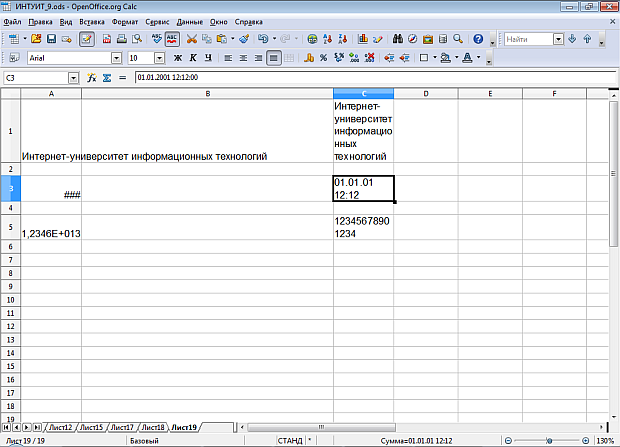|
выдает следующуб ошибку |
Оформление таблиц и работа с данными в OpenOffice Calc
Выравнивание в ячейках
Общие положения
По умолчанию в OpenOffice Calc выравнивание по левому и правому краю ячейки устанавливается в зависимости от типа данных: для текста – по левому краю, а для чисел, дат и времени – по правому. Вертикальное выравнивание устанавливает для любого типа данных по нижнему краю ячейки.
Выравнивание в ячейках изменяет отображение данных на листе и при печати. Отображение данных в строке ввода не изменяется.
Выравнивание можно устанавливать как для одной выделенной ячейки, так и для диапазона ячеек.
Для установки выравнивания используют элементы панели инструментов Форматирование, а также вкладку Выравнивание диалогового окна Формат ячеек ( рис. 9.10).
Для перехода к диалоговому окну Формат ячеек следует в меню Формат выбрать команду Ячейки или щелкнуть правой кнопкой мыши по выделенному диапазону ячеек и в контекстном меню выбрать команду Формат ячеек.
Горизонтальное выравнивание
Выравнивание по краям ячейки
Для простейшего выравнивания содержимого по краям ячейки используют одну из четырех кнопок По левому краю, Горизонтально по центру, По левому краю или По ширине ( рис. 9.10).При установке выравнивания по ширине содержимое ячейки автоматически располагается в несколько строк, даже если соответствующие флажки для переносов не установлены. Причем, это относится как к текстовому содержимому, так и к датам и числам ( рис. 9.11). В связи с этим, не рекомендуется использовать такое выравнивание для ячеек с числами.
Установка отступов
Отступы определяют расстояние содержимого ячейки до левого края ячейки. При этом независимо от типа данных и установленного ранее выравнивания, устанавливает выравнивание по левому краю.
Для увеличения отступа используют кнопку Увеличить отступ, а для уменьшения – Уменьшить отступ ( рис. 9.10). Каждое нажатие кнопки увеличивает или уменьшает величину отступа на 10 пт (примерно 3,5 мм).
Для установки отступа с точностью до 1 пт следует установить нужно значение в счетчике Отступ вкладки Выравнивание диалогового окна Формат ячеек ( рис. 9.10). Счетчик доступен только в том случае, если в раскрывающемся списке Выравнивание выбран параметр По левому краю.
Вертикальное выравнивание
В тех случаях, когда высота ячейки (строки) превышает размер шрифта, можно устанавливать вертикальное выравнивание содержимого в ячейке.
Выравнивание устанавливается в раскрывающемся списке По вертикали вкладки Выравнивание диалогового окна Формат ячеек ( рис. 9.10). Содержимое ячейки можно выровнять по верхнему краю или по нижнему краю ячейки, а также по ее середине. Выравнивание По умолчанию устанавливает выравнивание по нижней границе ячейки.
Если вертикальное выравнивание требуется устанавливать часто, в панели инструментов Форматирование можно отобразить соответствующие кнопки.